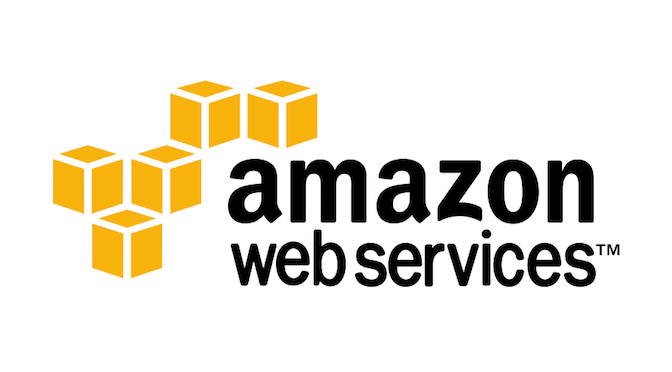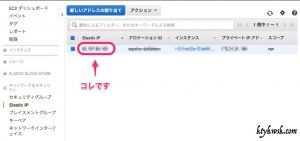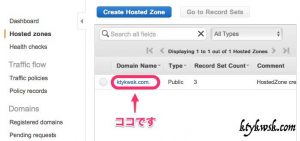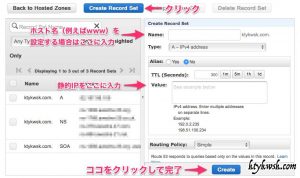Route 53を使用してEC2インスタンスにへホスト・ドメインでアクセスできるようにする設定方法です。
本項の設定を行う前にドメインの取得とEC2インスタンスへ静的IPを設定していなければなりません。
Route 53を使用したドメインの取得方法はこちら。
EC2インスタンスへの静的IP設定方法はこちら。
パブリックホストゾーンの作成
公式ドキュメントはこちらです。このページの最下部に手順が書かれています。この項では特に悩む点は無いと思います。ドメイン名を入力してホストゾーンを作成して下さい。
静的IPの確認
AWSにログインし、EC2 -> Elastic IPへ遷移し、EC2インスタンスに設定した静的IPを確認します。クリップボードへコピー、またはメモして下さい。
ホスト・ドメイン名と静的IPの結び付け
公式ドキュメントはこちらです。このドキュメントでは同時にドメインの取得方法も書かれているので、内容が少し冗長でわかりにくくなっています。この記事では、既に静的IPを設定したEC2インスタンスとホスト・ドメイン名との結び付けを行う方法だけを解説します。
Route 53 -> Hosted zonesへ遷移し、「パブリックホストゾーンの作成」の項で作成したホストゾーンをクリックします。
続いて、「Create Record Set」をクリックし、レコードセットを作成します。
Name項目にホスト名(例えばwww)を入力します。
Value項目に先程確認にした静的IPを入力します。
入力が完了したら、右下の「Create」ボタンをクリックして完了です。
以上で完了です。
暫く待つとホスト・ドメイン名でサーバーへアクセスできるようになります。もし、アクセスできない場合はこちらを参考に解決を試みて下さい。
「AWSとはなんぞや?」という基本から導入、実践まで書かれた一冊。実際にAWSを業務に導入した方々の経験談、事例が読めます。
宮崎県在住。
プログラムを書いて暮らしています。趣味はルアーフィッシング、ギター。